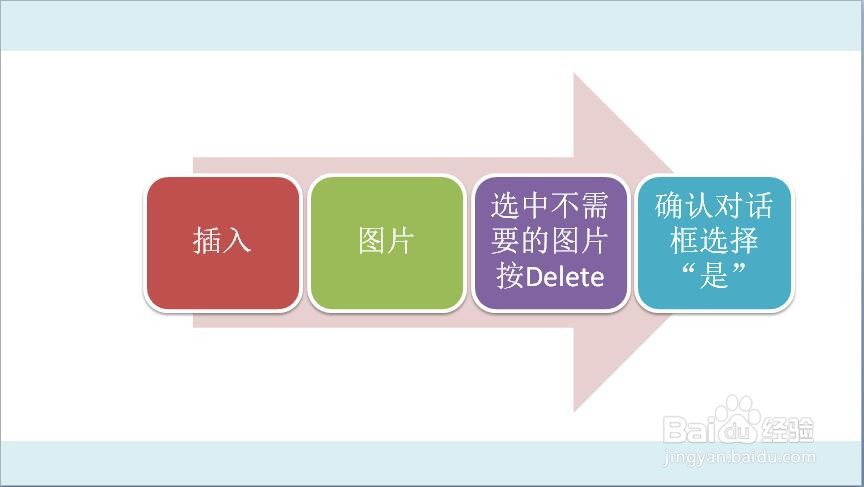1、打开PPT,点击幻灯片编辑区域上方菜单栏上的“插入”。
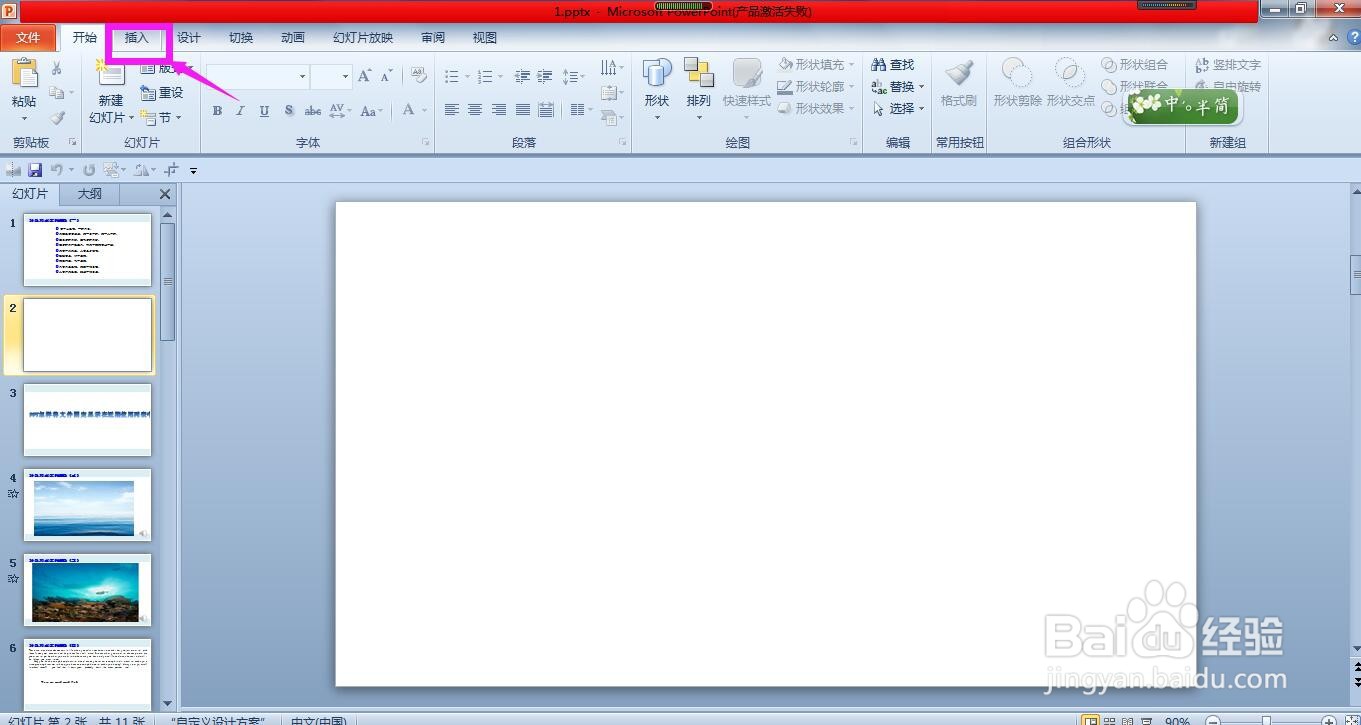
2、在插入菜单下点击图像命令组区域的“图片”,弹出插入图片对话框。
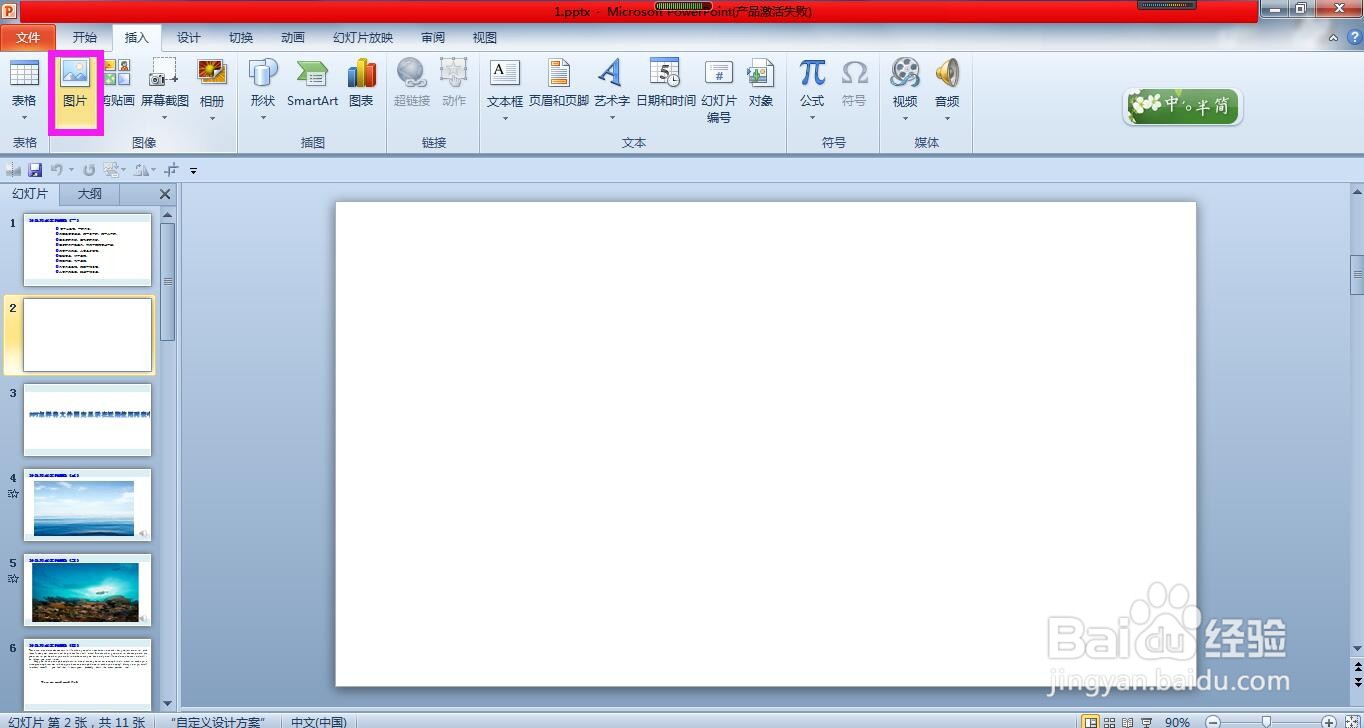
3、在插入图片对话框中按照路径打开图片存放的文件夹,选中文件夹中不需要插入到幻灯片中的兔脒巛钒图片,按键盘上的Delete键。
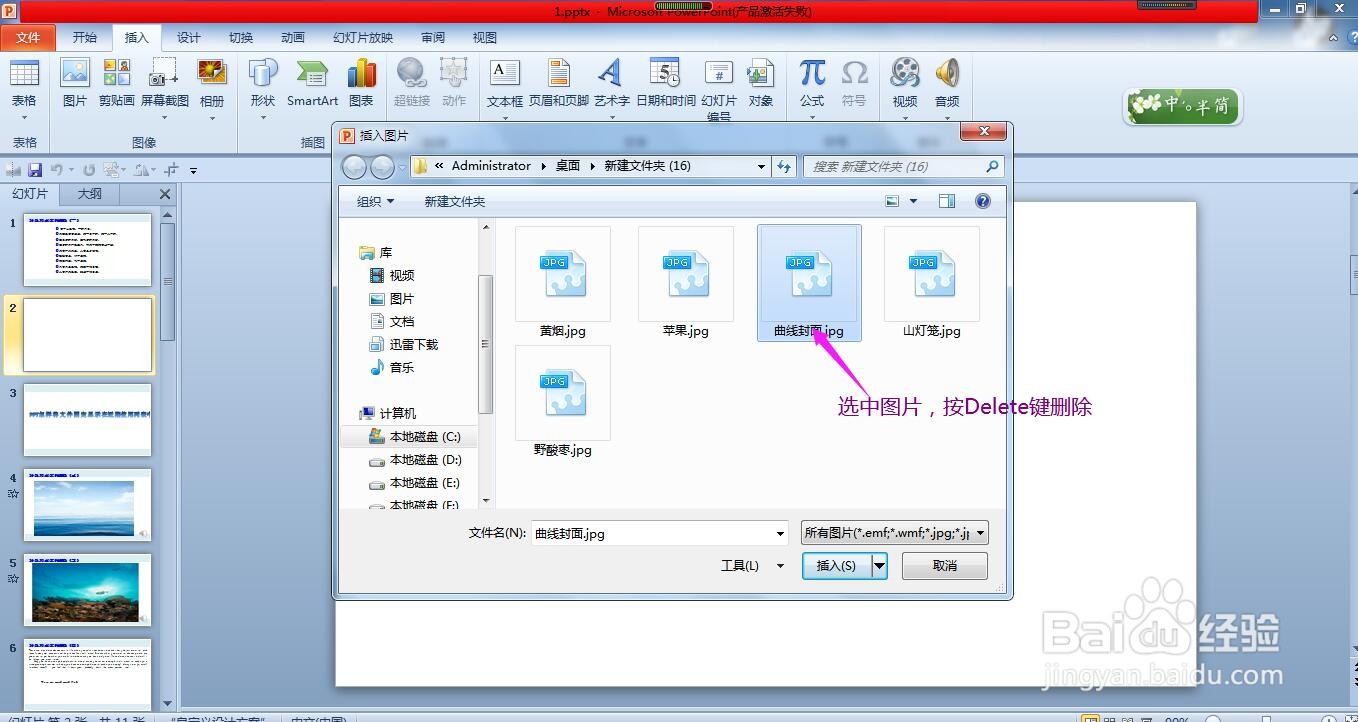
4、这时系统会弹出一个删除的确认对话框,点击“是”,即可将图片放入回收站。
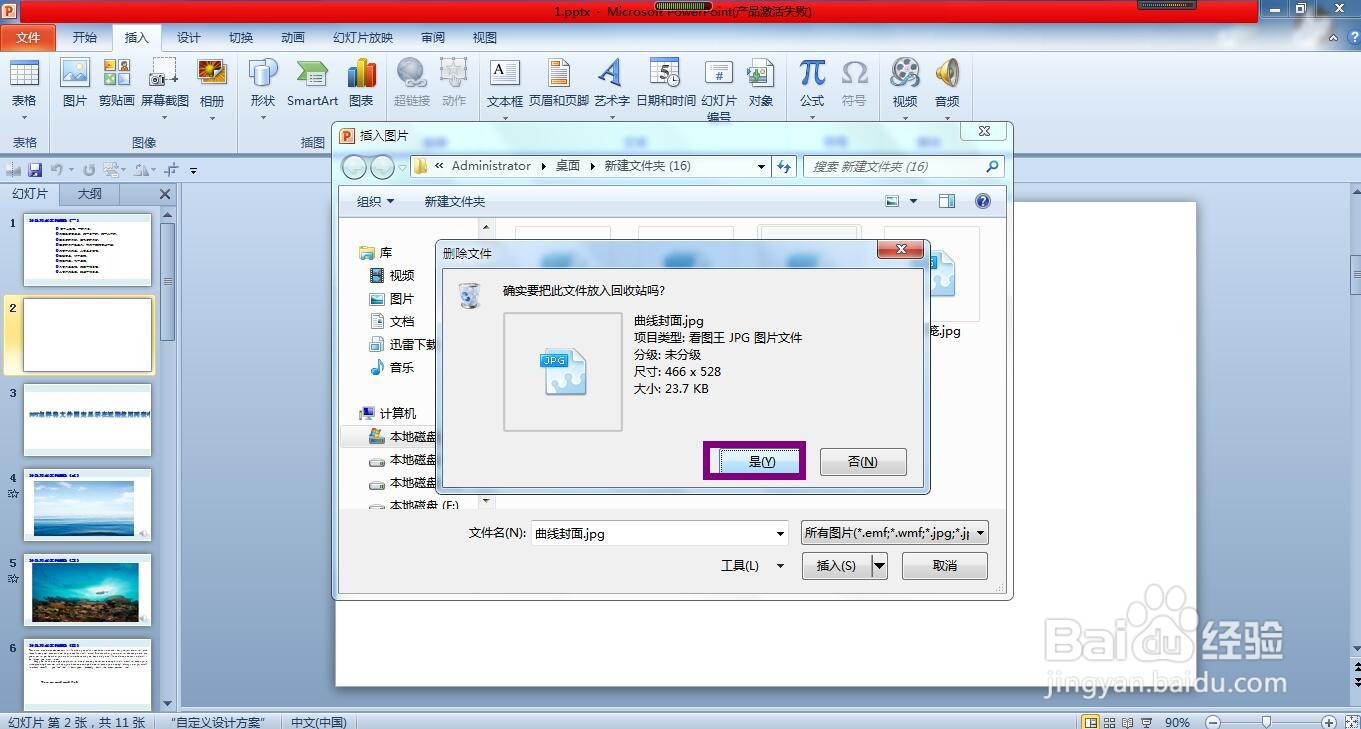
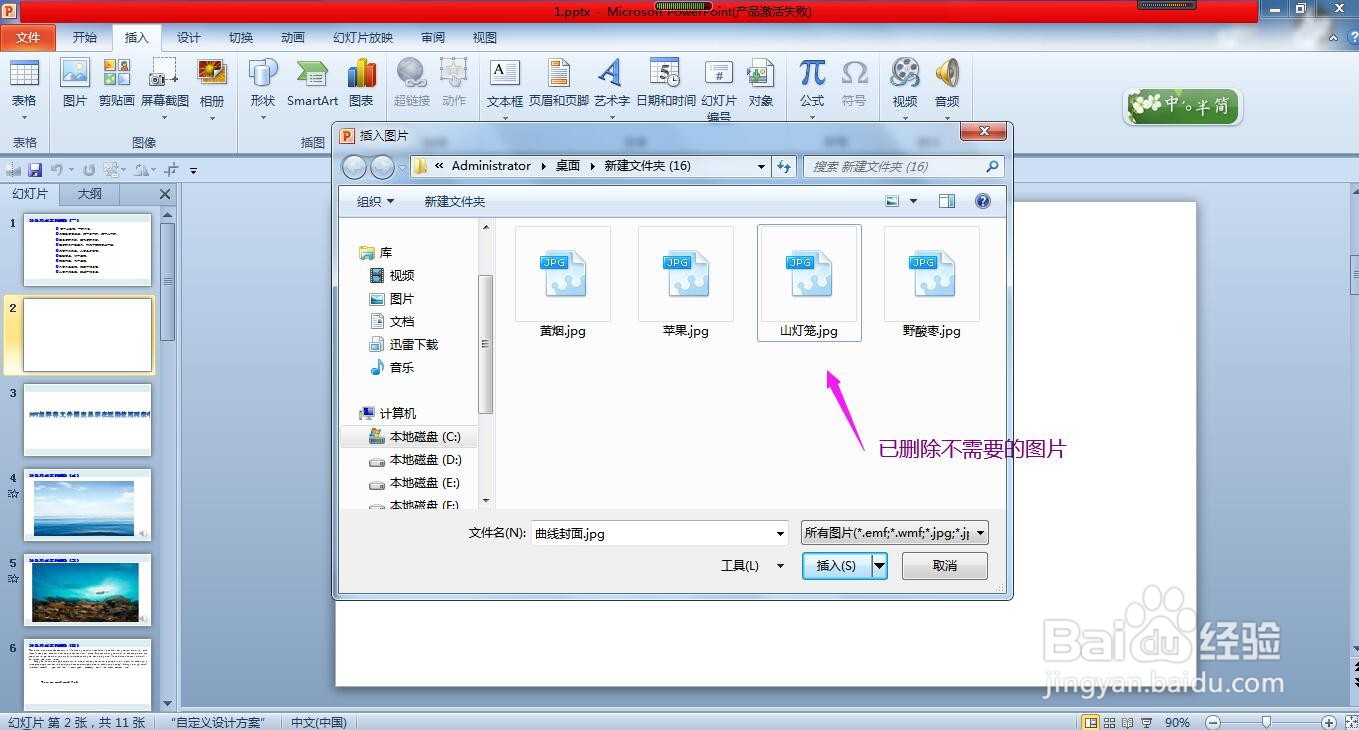
5、总结:插入-图片-选中图片按Delete-选择“是”。
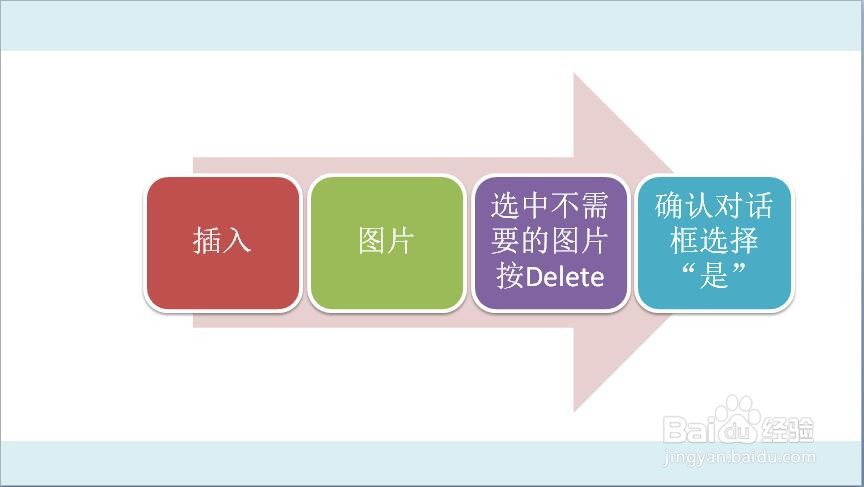
时间:2024-10-12 01:09:56
1、打开PPT,点击幻灯片编辑区域上方菜单栏上的“插入”。
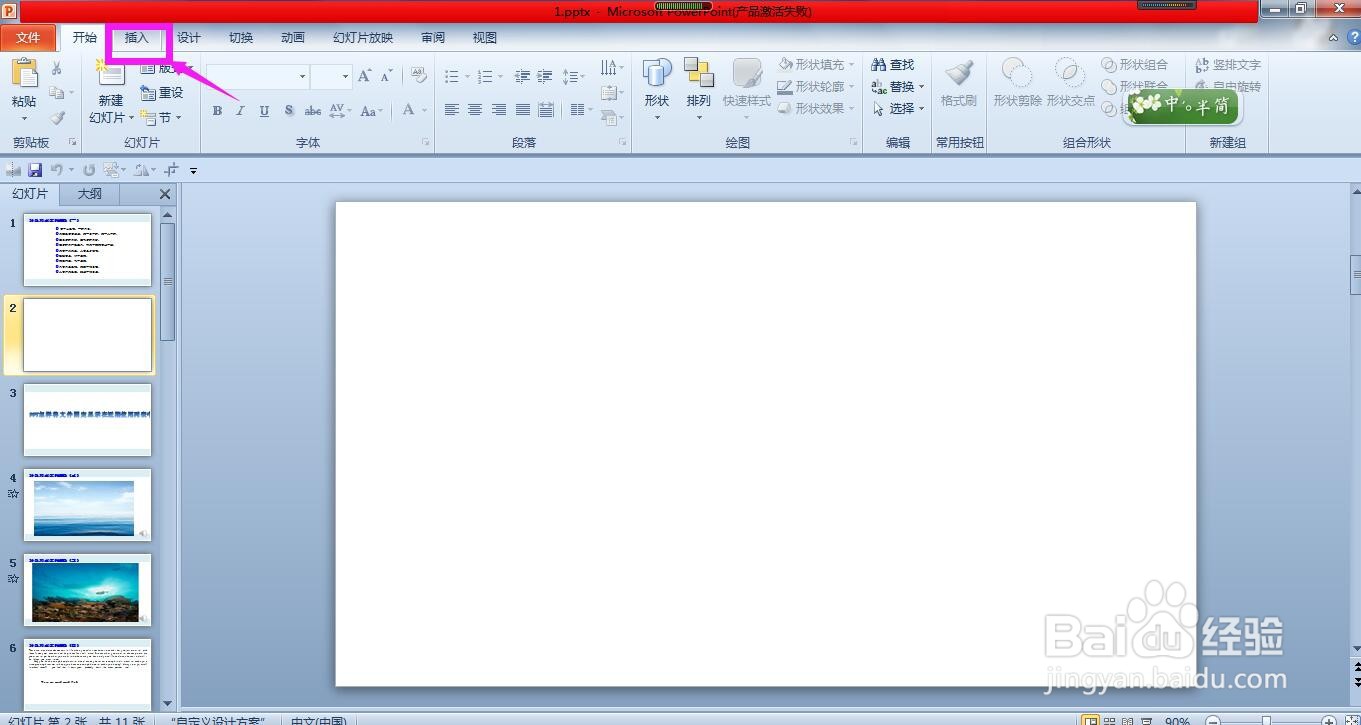
2、在插入菜单下点击图像命令组区域的“图片”,弹出插入图片对话框。
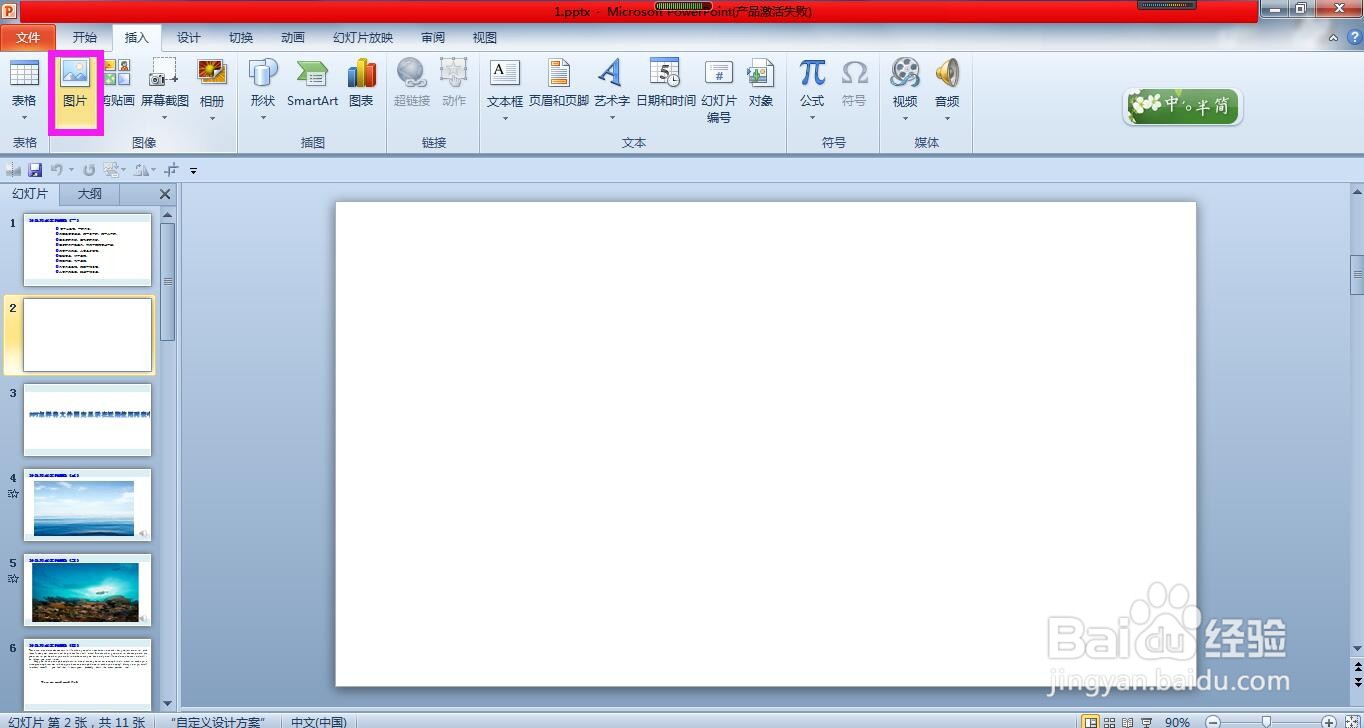
3、在插入图片对话框中按照路径打开图片存放的文件夹,选中文件夹中不需要插入到幻灯片中的兔脒巛钒图片,按键盘上的Delete键。
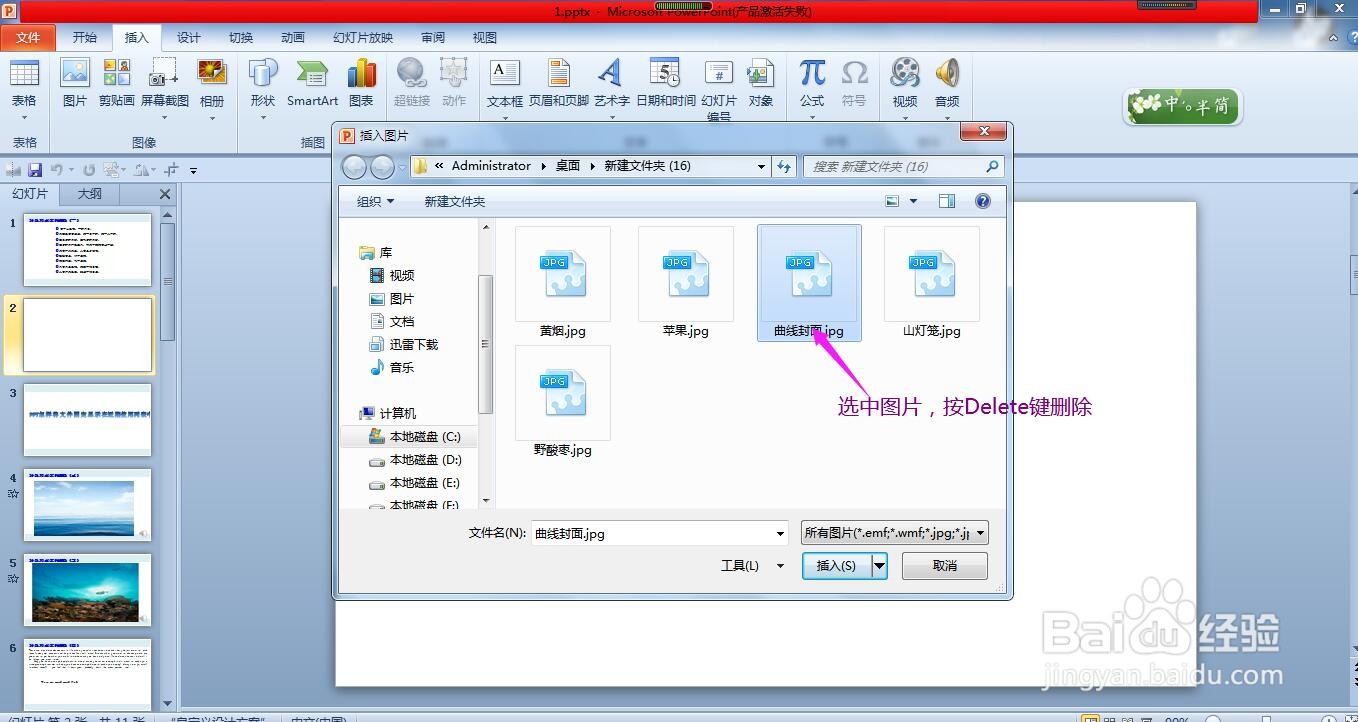
4、这时系统会弹出一个删除的确认对话框,点击“是”,即可将图片放入回收站。
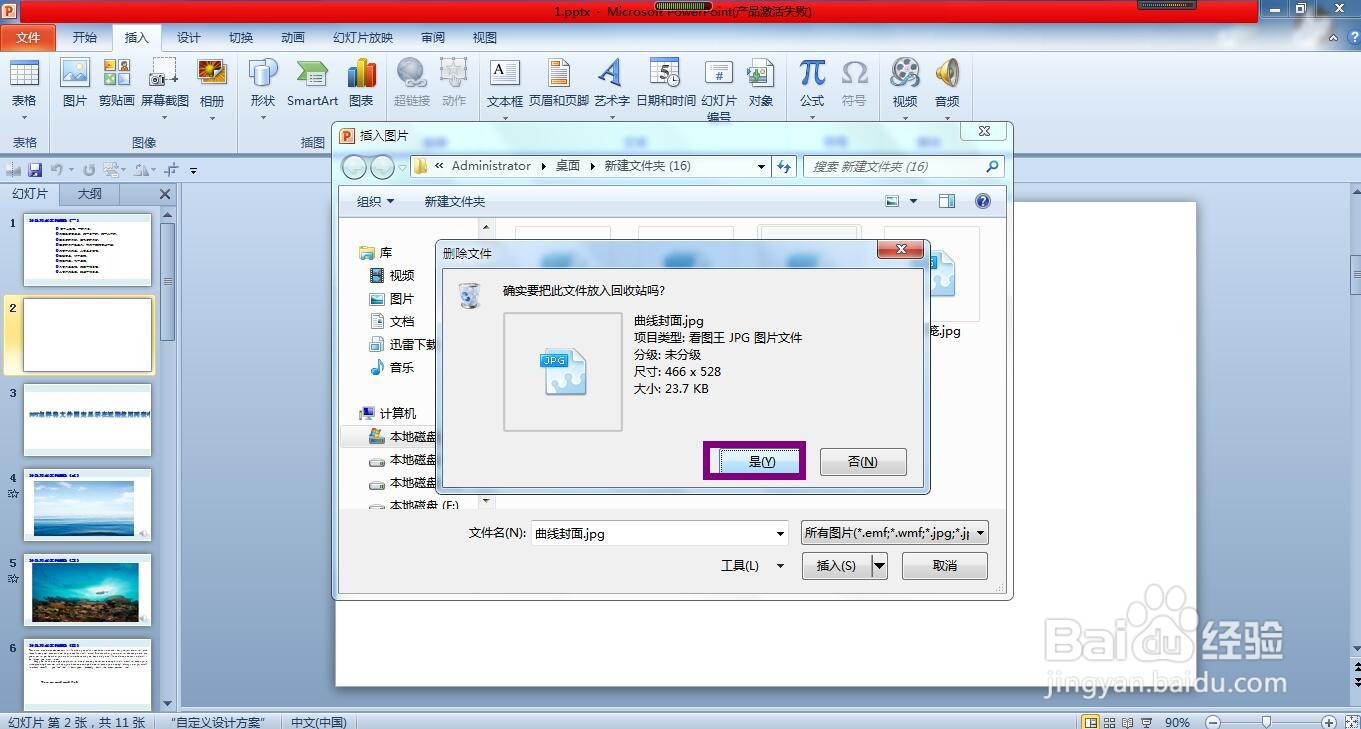
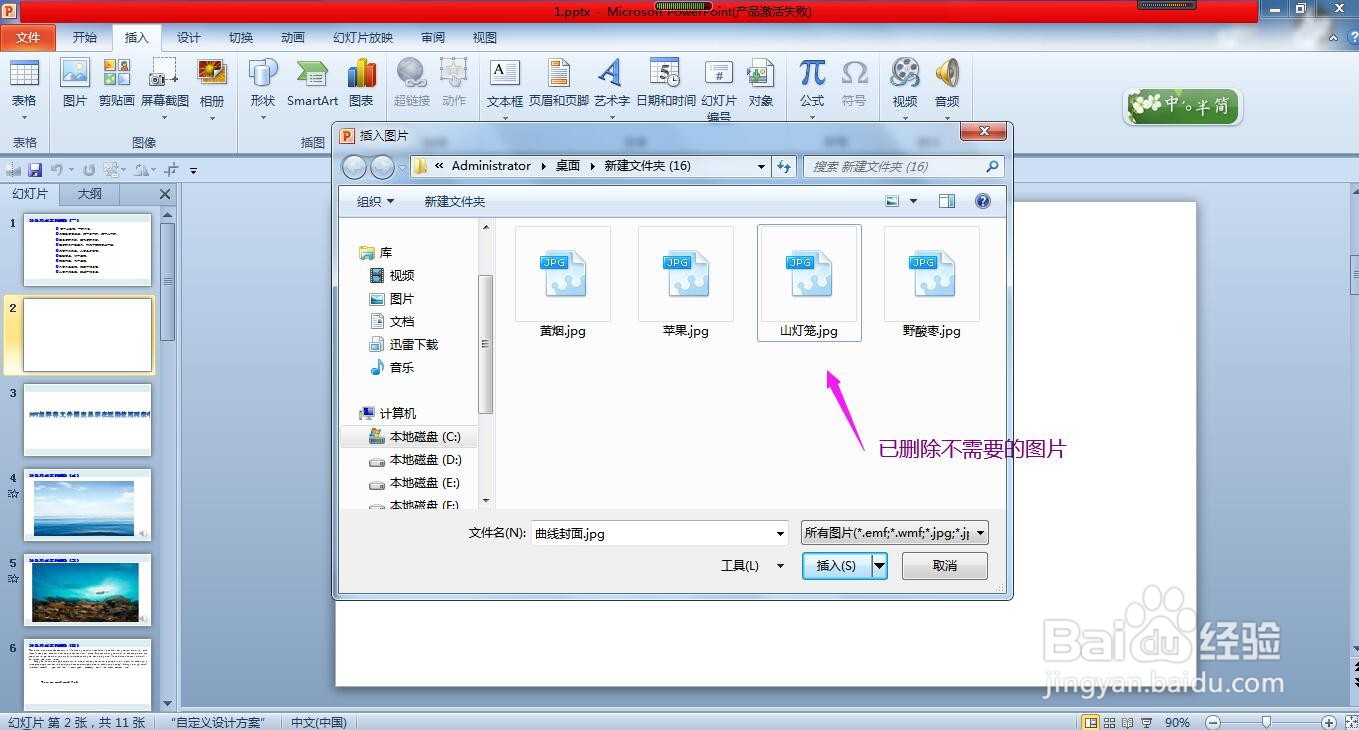
5、总结:插入-图片-选中图片按Delete-选择“是”。